So stellen Sie den Computer so ein, dass das System nicht aktualisiert wird
Im heutigen digitalen Zeitalter sind Betriebssystem-Updates eine wichtige Möglichkeit, Ihren Computer sicher und leistungsfähig zu halten. Einige Benutzer möchten jedoch aufgrund spezifischer Anforderungen (z. B. Stabilität der Arbeitsumgebung oder Hardwarekompatibilität) möglicherweise Systemaktualisierungen vorübergehend oder dauerhaft deaktivieren. In diesem Artikel erfahren Sie, wie Sie automatische Updates in Windows- und macOS-Systemen deaktivieren, und stellen aktuelle Themen der letzten 10 Tage als Referenz bereit.
Inhaltsverzeichnis
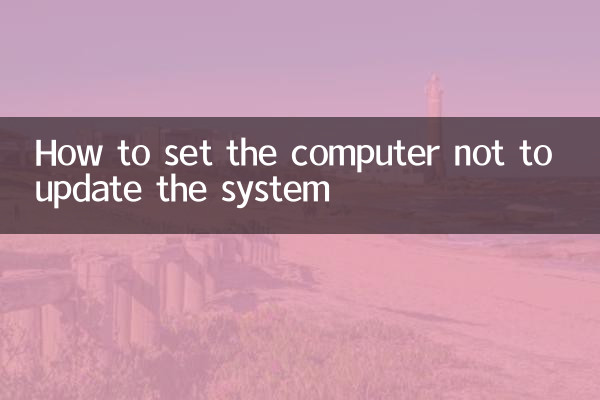
1. Warum Systemupdates deaktivieren?
2. So deaktivieren Sie Updates im Windows-System
3. So deaktivieren Sie Updates auf dem macOS-System
4. Datenreferenz zu aktuellen Themen in den letzten 10 Tagen
5. Vorsichtsmaßnahmen
1. Warum Systemupdates deaktivieren?
Während Systemaktualisierungen normalerweise Sicherheitspatches und neue Funktionen mit sich bringen, kann eine Deaktivierung in den folgenden Szenarien erforderlich sein:
- Die Notwendigkeit, die Konsistenz der Softwareversionen in einer Unternehmensumgebung aufrechtzuerhalten
-Alte Hardware ist möglicherweise nicht mit den neuesten Systemen kompatibel
- Vermeiden Sie unerwartete Neustarts während kritischer Missionen
- Einige professionelle Software erfordert bestimmte Systemversionen
2. So deaktivieren Sie Updates im Windows-System
Methode 1: Über den Gruppenrichtlinien-Editor (nur Windows Professional/Enterprise Edition)
1. Drücken Sie Win+R, geben Sie „gpedit.msc“ ein und drücken Sie die Eingabetaste
2. Navigieren Sie zu: Computerkonfiguration > Administrative Vorlagen > Windows-Komponenten > Windows Update
3. Doppelklicken Sie auf „Automatische Updates konfigurieren“ und wählen Sie „Deaktiviert“
Methode 2: Über den Servicemanager
1. Drücken Sie Win+R, geben Sie „services.msc“ ein und drücken Sie die Eingabetaste
2. Suchen Sie den Dienst „Windows Update“.
3. Klicken Sie mit der rechten Maustaste, wählen Sie „Eigenschaften“ und ändern Sie den Starttyp in „Deaktiviert“.
3. So deaktivieren Sie Updates auf dem macOS-System
Methode 1: Über die Systemeinstellungen
1. Öffnen Sie „Systemeinstellungen“
2. Wählen Sie „Software-Update“
3. Deaktivieren Sie „Meinen Mac automatisch auf dem neuesten Stand halten“
Methode 2: Über Terminalbefehl
1. Öffnen Sie das Terminal
2. Geben Sie den folgenden Befehl ein, um automatische Updates zu deaktivieren:
sudo softwareupdate --ignore „macOS name“
4. Datenreferenz zu aktuellen Themen in den letzten 10 Tagen
| Rang | Thema | Hitzeindex | Hauptplattform |
|---|---|---|---|
| 1 | Explosion großer KI-Modellanwendungen | 9.8 | Twitter/Weibo |
| 2 | Windows 12 hat Informationen durchgesickert | 8.7 | Reddit/tieba |
| 3 | Vorhersagen zu neuen Funktionen für iOS 18 | 8.5 | YouTube/Bilibili |
| 4 | Neuer Durchbruch im Quantencomputing | 7.9 | Technologiemedien |
| 5 | Preisschwankungen bei Spielgrafikkarten | 7.6 | E-Commerce-Forum |
5. Vorsichtsmaßnahmen
- Das Deaktivieren von Updates erhöht die Sicherheitsrisiken des Systems. Es wird empfohlen, regelmäßig manuell nach wichtigen Sicherheitsupdates zu suchen.
- Geschäftsanwender sollten ihre IT-Abteilung konsultieren, bevor sie Update-Einstellungen ändern.
- Für einige professionelle Software sind möglicherweise bestimmte Patches erforderlich, um ordnungsgemäß zu funktionieren
– Beim erneuten Aktivieren von Updates müssen Sie möglicherweise eine große Anzahl kumulativer Updates herunterladen
Zusammenfassen
Das Deaktivieren von Systemaktualisierungen ist eine Funktion, die eine sorgfältige Bedienung erfordert. Obwohl es die Anforderungen einiger spezifischer Szenarien lösen kann, kann die Nichtaktualisierung des Systems über einen längeren Zeitraum zu Sicherheitsrisiken führen. Es wird empfohlen, dass Benutzer die am besten geeignete Aktualisierungsstrategie basierend auf den tatsächlichen Anforderungen auswählen, nachdem sie die Risiken verstanden haben. Gleichzeitig zeigen aktuelle Technologie-Hotspots, dass Betriebssystem-Updates im digitalen Bereich nach wie vor ein wichtiges Thema sind.
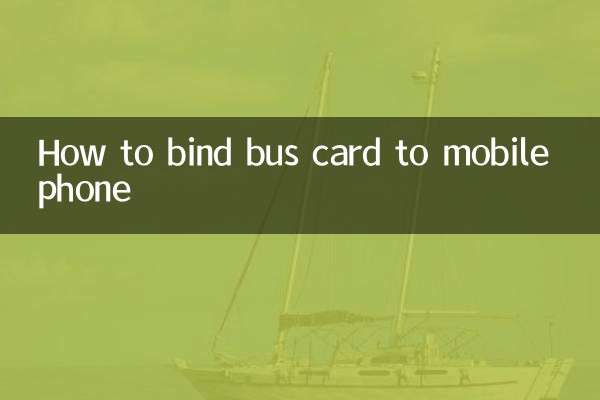
Überprüfen Sie die Details
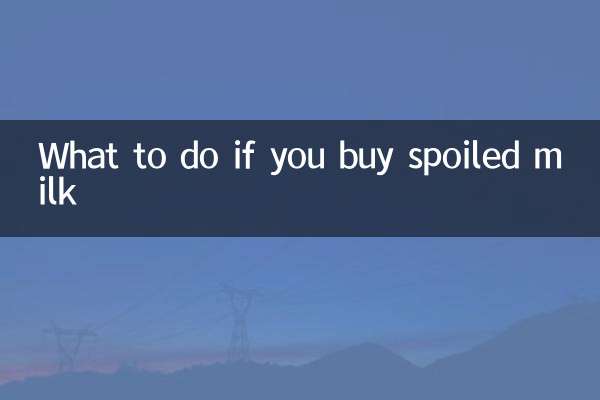
Überprüfen Sie die Details